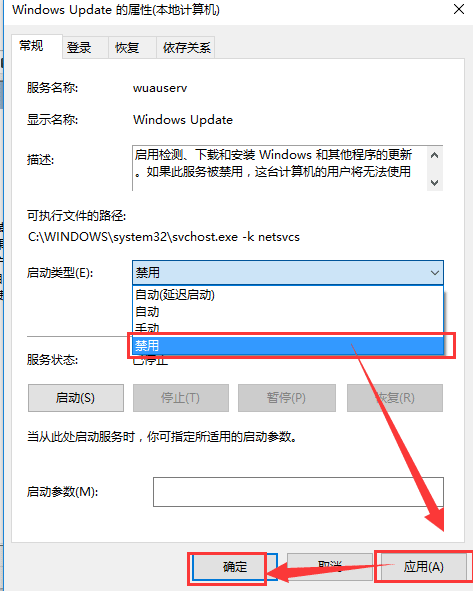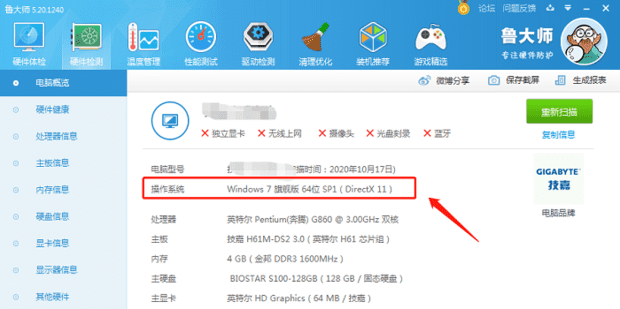windows电脑自带录屏怎么使用
windows自带录屏怎么使用?我们常常需要记录电脑屏幕上的操作或者观看的视频,然而许多人在进行屏幕录制时都会遇到这样那样的问题。今天,我们就来聊聊Windows自带的录屏功能,让你轻松实现屏幕录制。
windows电脑自带录屏怎么使用
1:按【Win】+【R】键,打开运行。
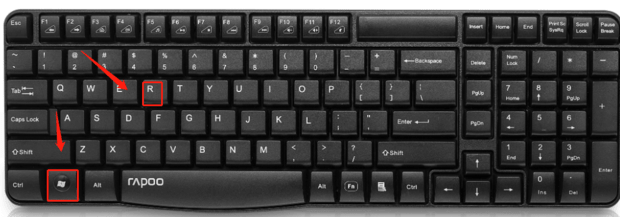
2:输入“psr.exe”,点击确定。
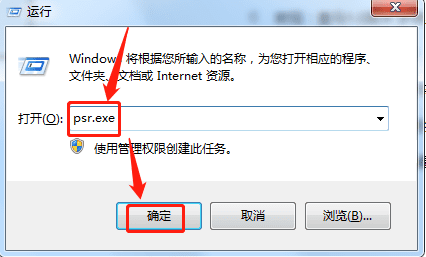
3:打开录屏设置,点击“开始记录”进行录制。
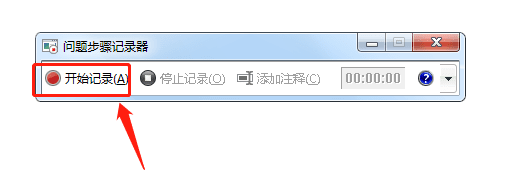
4:录制完成后点击“停止记录”。
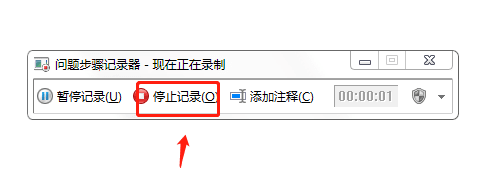
5:点击“保存”完成录制。
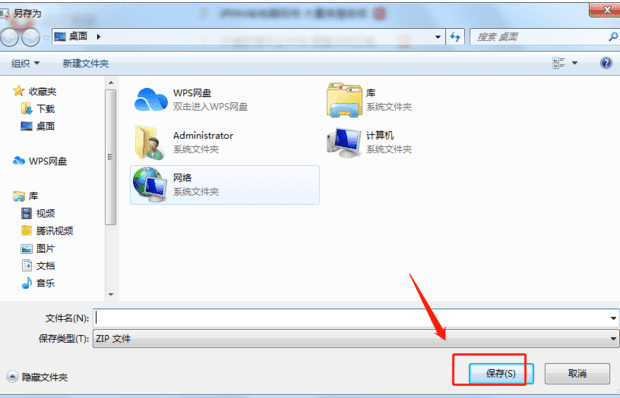
相关阅读
-
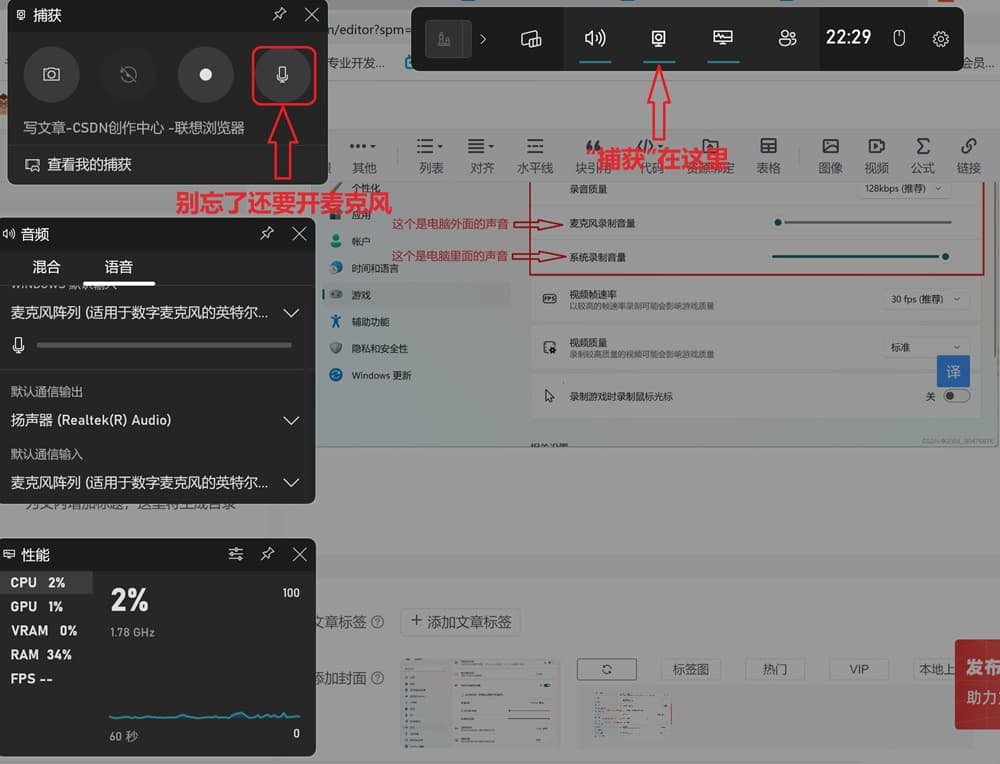
Win11自带录屏功能怎么同时录入电脑内部的声音?
1:点击开始菜单→设置→游戏→摄像,要注意录制音频是开启状态。2:然后按Win+G打开录屏界面,注意要点亮麦克风按钮,点击“捕获”界面的圆点就可以开始录屏了。
-
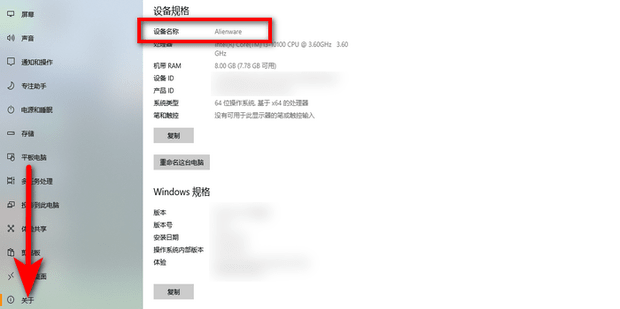
Windows操作系统中如何查看自己电脑的名称
在Windows操作系统中,查看电脑名称呢?很多新手朋友们不太了解,下面就一起来学习下如何查看自己电脑的名称的操作方法吧。以上就是it小知识网给大家介绍了【Windows操作系统中如何查看自己电脑的名称】的方法教程,希望对大家有所帮助,更多Windows操作系统知识请继续关注我们学习。
-
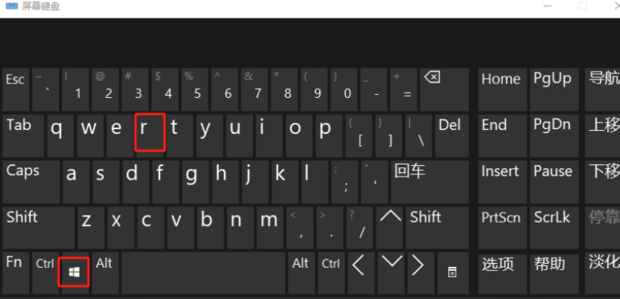
win11电脑录屏怎么录视频
1:按下快捷键“win+g”就可以打开win11自带的录屏工具。6:在右边进入“屏幕截图”选项,在其中就可以开启屏幕录制功能了。4:也可以按下“win+i”键打开“Windows设置”界面;
-
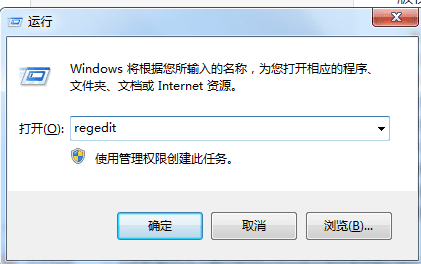
windows电脑产品密钥在哪里查看
4:展开Microsoft、Windows NT、CurrentVersion。6:单击SoftwareProtectionPlatform,在右侧,找到BackupProductKeyDefault。
-
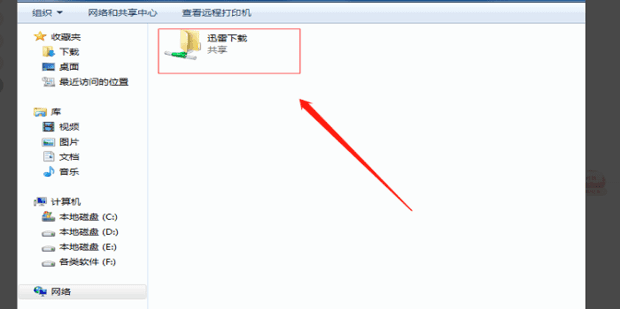
windows电脑如何连接别人的共享文件夹
在局域网内,如果其他电脑共享了一个文件夹,那么windows电脑如何连接别人的共享文件夹?下面就给大家介绍下3:在弹出窗输入分享文件夹主机创建的用户名和密码。如经常需要查看分享文件夹。勾选下面的【记住我的凭据】,点击确定。
-
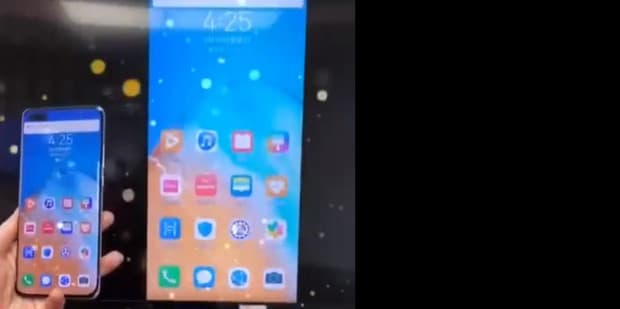
华为电脑投屏怎么使用
在华为电脑中,用户们可以通过开启无线投屏来将电脑上的内容投屏到其他设备的屏幕上,那么华为电脑要如何进行投屏呢?
-
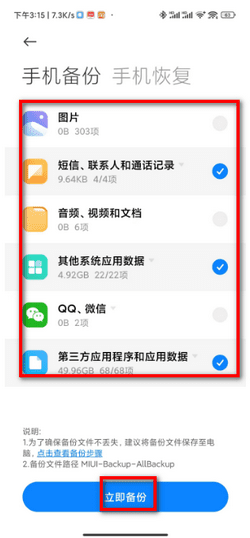
小米手机如何备份数据到电脑
现在考虑到手机内存问题,大家都选择把手机照片等数据资料都备份起来,那么小米手机如何备份数据到电脑?针对这一问题给大家来图文介绍下!以上就是it小知识网给大家介绍了【小米手机如何备份数据到电脑】方面的知识,更多的手机教程知识请关注我们!
-
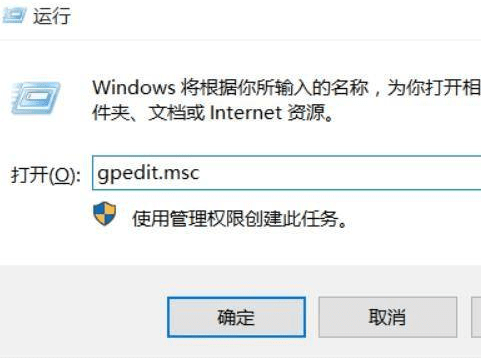
win11电脑关机速度很慢怎么解决
4:进入页面后,将【已启用】勾选,完成操作后点击应用,再选择确定就可以解决关机太慢的现象。2:在进入本地策略编辑器当中,依次打开【计算机配置】【管理模板】【系统】文件夹。许多win11反映说,电脑没有开启任何的程序,可是关机的速度却非常的慢,需要使用较长的时间才能够关机,那么这个问题我们应该如何解决
-
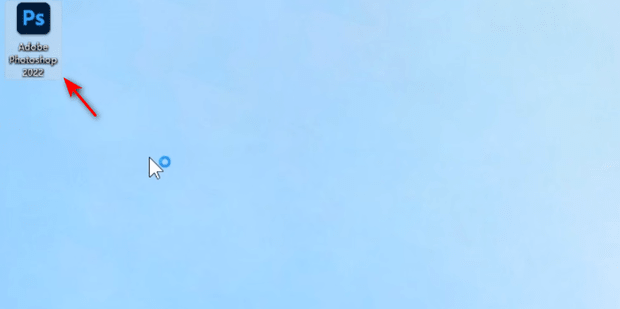
win11系统电脑如何下载安装ps软件?
win11安装ps软件教程是什么?win11如何安装ps?今天 一起来看一下吧。
-
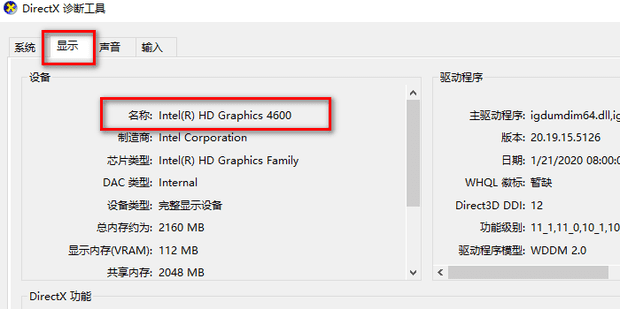
windows11怎么查看电脑显卡
对于刚接触电脑Windows11的用户们来说,电脑配置信息这些都不太了解,那么windows11怎么查看电脑显卡?大家就一起按照图文的方式学习下吧。以上就是it小知识网给大家介绍了【windows11怎么查看电脑显卡】方面的电脑教程知识,更多的windows11电脑教程知识会继续分享,希望此次分享的
-
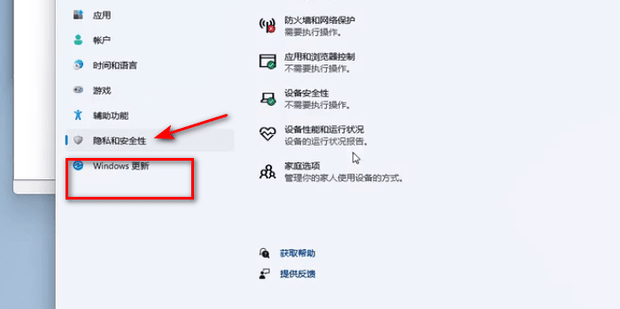
Windows11怎么暂停Windows更新
最新有很多小伙伴们反映说,windows11经常性的自动更新系统,如果暂停windows更新怎么操作呢?针对这一问题下面给大家来介绍下。
-
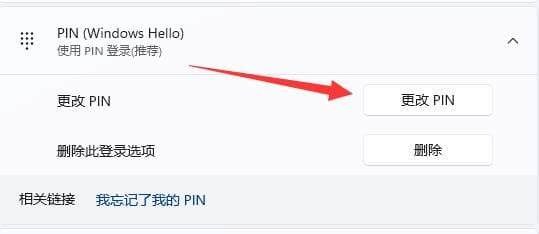
win11电脑如何修改PIN码?
很多win11用户设置PIN码是为了独立快捷的登录进系统进行使用,有些用户在使用一次之后,需要更改密码,可是不知道应该怎么操作才能够成功的修改PIN码,针对这个问题,it小知识网给大家介绍下win11系统更改PIN码操作方法。